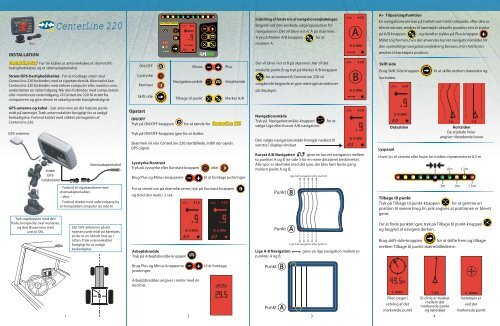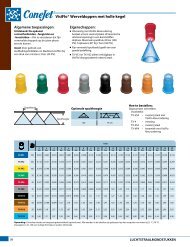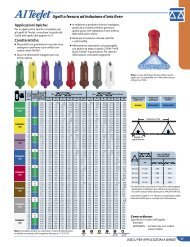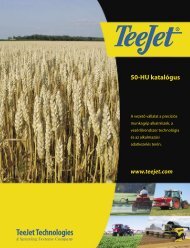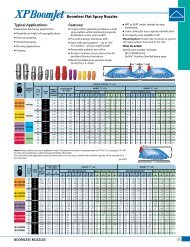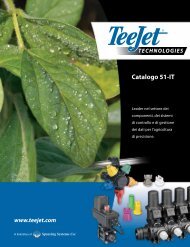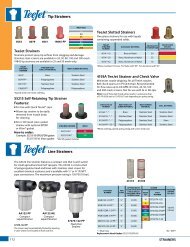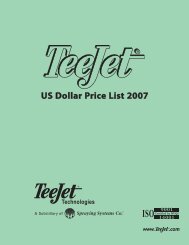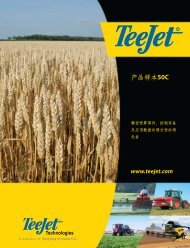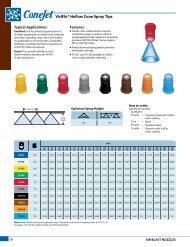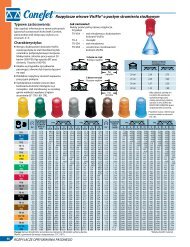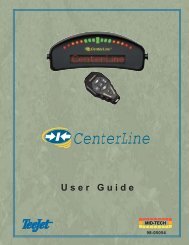CenterLine 220 Hastighedssignal - TeeJet
CenterLine 220 Hastighedssignal - TeeJet
CenterLine 220 Hastighedssignal - TeeJet
You also want an ePaper? Increase the reach of your titles
YUMPU automatically turns print PDFs into web optimized ePapers that Google loves.
INSTALLATION<br />
har tre kabler, et antennekabel, et strøm/GPShastighedskabel,<br />
og et strømadapterkabel.<br />
Strøm/GPS-hastighedskablet - For at modtage strøm skal<br />
<strong>CenterLine</strong> <strong>220</strong> forbindes med et cigartænderstik. Alternativt kan<br />
<strong>CenterLine</strong> <strong>220</strong> forbindes med enhver computer eller monitor, som<br />
understøtter en radarindgang. Når den forbindes med computerens<br />
eller monitorens radarindgang, vil <strong>CenterLine</strong> <strong>220</strong> få strøm fra<br />
computeren og give denne et radarlignende hastighedssignal.<br />
GPS-antenne og kabel - Sæt antennen på det højeste punkt<br />
midt på køretøjet. Træk antennekablet forsigtigt for at undgå<br />
beskadigelse. Forbind kablet med stikket på bagsiden af<br />
<strong>CenterLine</strong> <strong>220</strong>.<br />
GPS-antenne<br />
Strøm<br />
GPShastighedskabel<br />
Tryk sugekoppen mod den<br />
flade, hvorpå den skal monteres,<br />
og drej låsearmene med<br />
uret til ON.<br />
<strong>CenterLine</strong> <strong>220</strong><br />
Strømadapterkabel<br />
- Forbind til cigartænderen med<br />
strømadapterkablet.<br />
-- eller --<br />
- Forbind direkte med radarindgang fra<br />
en kompatibel computer (se side 6)<br />
Sæt GPS-antennen på det<br />
højeste punkt midt på køretøjet,<br />
så der er en ubrudt linie op i<br />
luften. Træk antennekablet<br />
forsigtigt for at undgå<br />
beskadigelse.<br />
Opstart<br />
ON/OFF<br />
Lysstyrke<br />
Kontrast<br />
Skift side<br />
GPS<br />
GPS<br />
DGPS<br />
Minus Plus<br />
Navigationsmåde Arbejdsbredde<br />
Tilbage til punkt Marker A/B<br />
ON/OFF<br />
Tryk på ON/OFF-knappen for at tænde for<br />
Tryk på ON/OFF-knappen igen for at slukke.<br />
Skærmen vil vise <strong>CenterLine</strong> <strong>220</strong> startbillede, indtil der opnås<br />
GPS-signal.<br />
Lysstyrke/Kontrast<br />
Tryk på Lysstyrke eller Kontrast-knappen eller<br />
Brug Plus og Minus-knapperne til at foretage justeringer<br />
For at vende om på skærmfarverne, tryk på Kontrast-knappen<br />
og hold den nede i 3 sek.<br />
Arbejdsbredde<br />
Tryk på Arbejdsbredde-knappen<br />
4.<br />
9<br />
Brug Plus og Minus-knapperne til at foretage<br />
justeringer.<br />
Arbejdsbredden angives i meter med én<br />
decimal.<br />
Indstilling af første trin af navigationsvejledningen<br />
Begynd ved den ønskede udgangsposition for<br />
navigationen. Der vil blive vist et A på skærmen.<br />
Tryk på Marker A/B knappen for at<br />
markere A.<br />
Der vil blive vist et B på skærmen. Kør til det<br />
ønskede punkt B og tryk på Marker A/B-knappen<br />
for at for at markere B. <strong>CenterLine</strong> <strong>220</strong> vil<br />
omgående begynde at give retningsinstruktioner<br />
på displayet.<br />
Navigationsmåde<br />
Tryk på Navigationsmåde-knappen for at<br />
vælge Lige eller Kurvet A/B navigation.<br />
Den valgte navigationsmåde fremgår nederst til<br />
venstre i display-vinduet<br />
Kurvet A/B Navigation giver en kurvet navigation mellem<br />
to punkter, A og B (se side 5 for en mere detaljeret beskrivelse).<br />
Alle spor er identiske med det spor, der blev kørt første gang<br />
mellem punkt A og B.<br />
Lige A-B navigation efter punkt B<br />
Lige A-B navigation efter punkt A<br />
Lige A-B Navigation giver en lige navigation mellem to<br />
punkter, A og B.<br />
A+ Tilpasningsfunktion<br />
En navigationsrute kan på hvilket som helst tidspunkt, efter den er<br />
blevet dannet, ændres til køretøjets aktuelle position ved at trykke<br />
på A/B knappen , og derefter trykke på Plus-knappen .<br />
Målet (og formen, hvis der anvendes kurvet navigationsmåde) for<br />
den oprindelige navigationsvejledning bevares, men A/B linien<br />
ændres til køretøjets position.<br />
Lyspanel<br />
Hvert lys til venstre eller højre for midten repræsenterer 0,3 m<br />
Tilbage til punkt<br />
Tryk på Tilbage til punkt-knappen for at gemme en<br />
position til senere brug. En prik angiver, at positionen er blevet<br />
gemt.<br />
For at finde punktet igen, tryk på Tilbage til punkt-knappen<br />
og begynd at navigere derhen.<br />
Brug skift-side-knappen for at skifte frem og tilbage<br />
mellem Tilbage til punkt-skærmbillederne.<br />
Pilen peger i En linie er trukket<br />
Punkt A<br />
retning af det<br />
markerede punkt<br />
mellem det<br />
markerede punkt<br />
og køretøjet<br />
1 2 3<br />
4<br />
Punkt<br />
Punkt<br />
Punkt<br />
B<br />
B<br />
A<br />
A<br />
B<br />
Skift side<br />
Brug Skift Side knappen til at skifte mellem datasiden og<br />
kortsiden.<br />
Datasiden Kortsiden<br />
De stiplede linier<br />
angiver tilstødende baner<br />
.3m<br />
.6m<br />
.9m<br />
1.2m<br />
1.5m<br />
Køretøjet er<br />
ved det<br />
markerede punkt